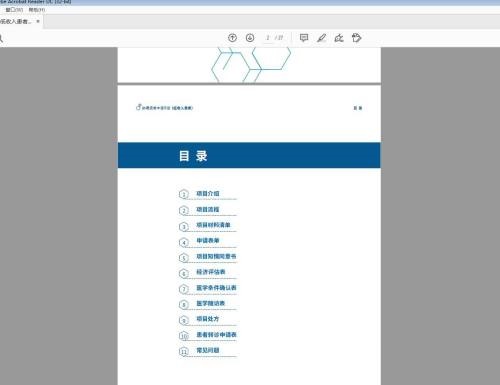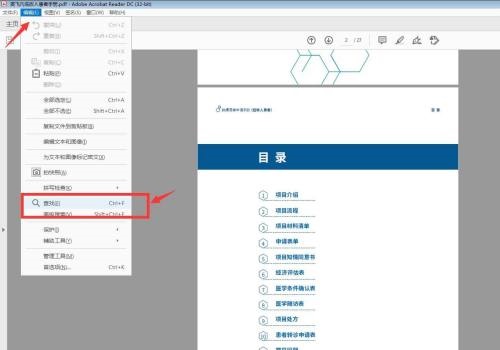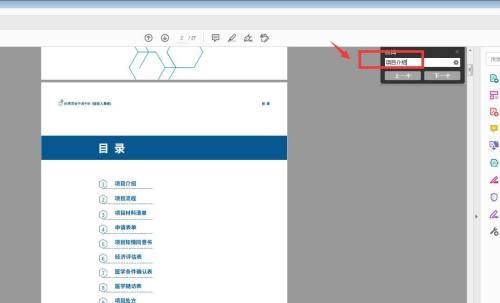Adobe Acrobat Reader DC怎么使用查找功能-使用查找功能的方法
时间:2022-05-18来源:华军软件教程作者:小鱼儿
很多人不知道Adobe Acrobat Reader DC怎么使用查找功能?今日为你们带来的文章是Adobe Acrobat Reader
DC使用查找功能的方法,还有不清楚小伙伴和小编一起去学习一下吧。
第一步:启动软件,点击打开,选择一个PDF文件打开。
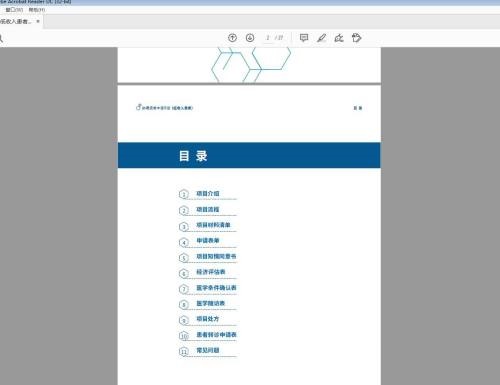
第二步:点击编辑菜单栏,找到查找选项。
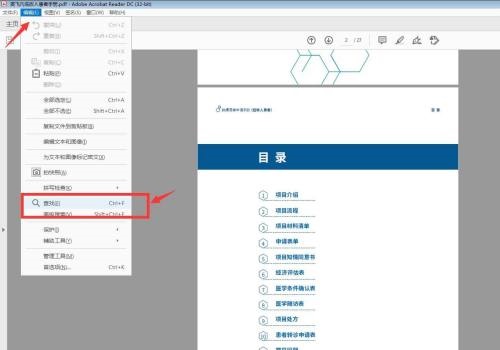
第三步:在打开的窗口中输入需要搜索的文字,比如项目介绍。
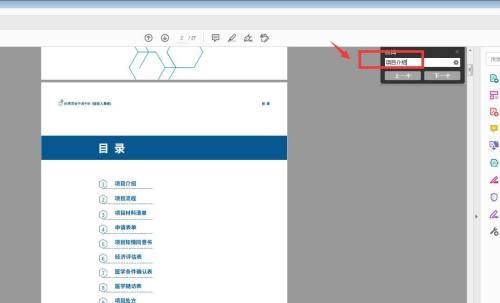
第四步:点击下一个,就会帮我们自动查找带有这四个字的内容。

第五步:没办法一次全部找到,点击下一个,跳转到第二条。

第六步:可以在上方看到一共找到三项,可以点上一个或下一个切换。

以上就是小编给大家带来的Adobe Acrobat Reader DC怎么使用查找功能的全部内容,希望能够帮助到大家哦。
热门推荐
-
千牛工作台
版本: v9.90.00大小:364.17 MB
千牛工作台是专为淘宝、天猫等平台商家提供的一站式综合性店铺管理解决方案。它集商品管理、订单处理、物...
-
小鱼易连
版本: 3.3.4.96853大小:67.39 MB
小鱼易连官方版是一款Mac平台上的面向企业的一体化音视频通讯终端,小鱼易连最新版软件支持会议室、办公室...
-
百度翻译
版本: 2.1.0大小:83.13 MB
百度翻译是百度推出的免费AI翻译平台,支持全球200多种语言互译。它提供文本、文档、网页、语音及拍照翻译...
-
Steam
版本: 官方版大小:4.0MB
SteamMac版是Valve公司为macOS系统开发的官方游戏平台客户端。它将Steam庞大的游戏库、社区功能及服务体...
-